编辑:xiaoxiao
2015-08-05 10:09:30
来源于:系统城
1. 扫描二维码随时看资讯
2. 请使用手机浏览器访问:
http://wap.xtcheng.cc/xtjc/3780.html
手机查看
当我们在电脑里运行多个软件的时候,总会感觉到网速越来越慢,电脑变的越来越卡,怎么能对这些运行的软件进行网速的调整呢?下面小编就告诉大家在Win7中如何使用360修改软件上传下载速度。
1.首先,在win7电脑中打开360软件,之后,找到桌面的浮动窗口,也就是其中显示上传下载速度的那个窗口并右键点击,在弹出来的菜单中,选择看网速选项。
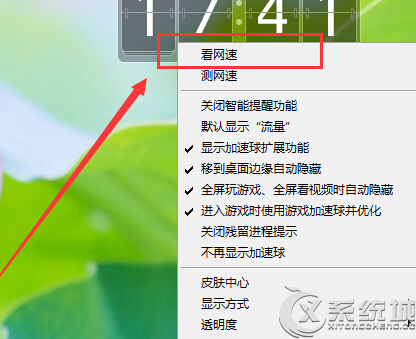
2.单击“看网速”以后会出现“360流量防火墙”窗口,在该窗口咱们找到占用带宽比较多的软件,并找到该软件后面有一个类似于“扳手”的设置管理的按钮并单击,在出现的窗口中就可以看到限制上传下载速度的选项了。
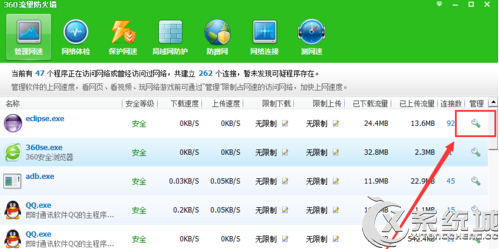
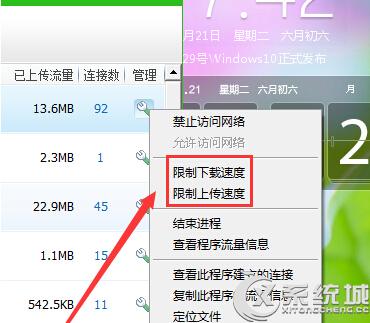
3.如下图中所示,单击一下就可以对上传下载速度进行相应的修改了。

以上就是在Win7中使用360修改软件上传下载速度的方法,当我们在运行多个软件的时候,就不会因为它们占据一大半网速了,合理分配网速,让电脑运行不再卡。

微软推出的Windows系统基本是要收费的,用户需要通过激活才能正常使用。Win8系统下,有用户查看了计算机属性,提示你的windows许可证即将过期,你需要从电脑设置中激活windows。

我们可以手动操作让软件可以开机自启动,只要找到启动项文件夹将快捷方式复制进去便可以了。阅读下文了解Win10系统设置某软件为开机启动的方法。

酷狗音乐音乐拥有海量的音乐资源,受到了很多网友的喜欢。当然,一些朋友在使用酷狗音乐的时候,也是会碰到各种各样的问题。当碰到解决不了问题的时候,我们可以联系酷狗音乐

Win10怎么合并磁盘分区?在首次安装系统时我们需要对硬盘进行分区,但是在系统正常使用时也是可以对硬盘进行合并等操作的,下面就教大家Win10怎么合并磁盘分区。